Comment désactiver la Xbox Game Bar sur Windows 11
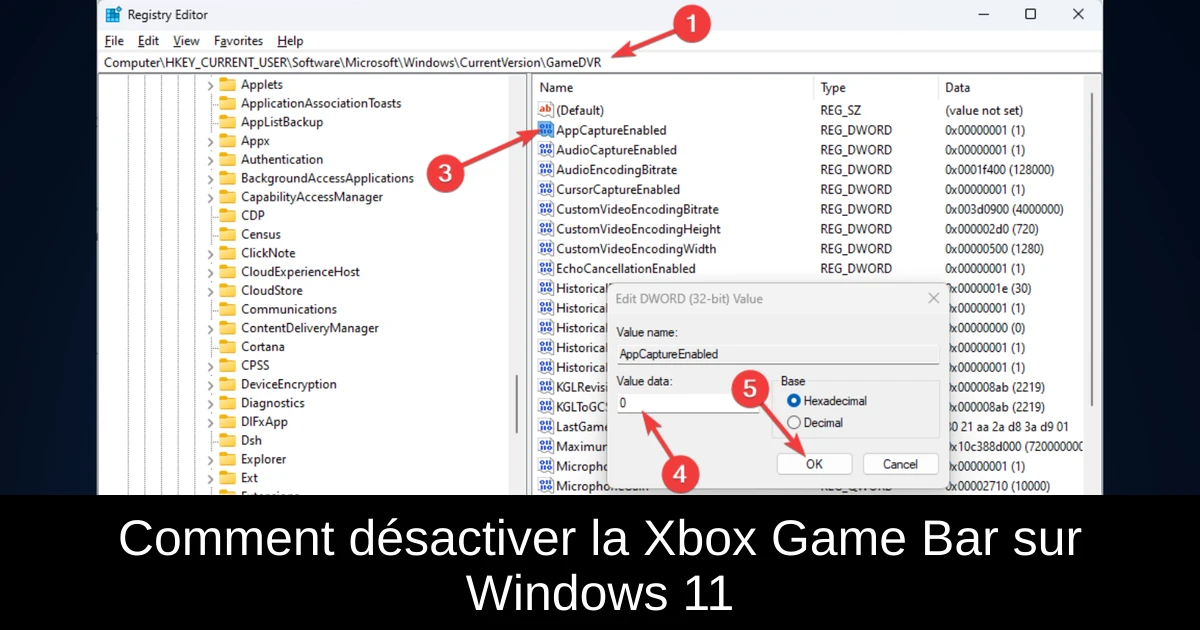
La Xbox Game Bar est une fonctionnalité intégrée à Windows 11 qui permet aux joueurs de capturer leurs moments de jeu, d’enregistrer des vidéos et de partager des captures d’écran. Cependant, pour certains utilisateurs qui ne profitent pas de ces options, cette application peut s'avérer intrusive et consommatrice de ressources. Heureusement, il existe plusieurs méthodes simples pour la désactiver. Que vous soyez un joueur occasionnel ou un gamer aguerri, ce guide vous expliquera comment dire adieu à cette fonctionnalité et libérer ainsi des ressources pour vos autres applications. Suivez les étapes ci-dessous pour rendre votre expérience Windows 11 encore plus fluide.
1. Utiliser les paramètres de Windows
- Appuyez sur les touches Windows + I pour accéder aux paramètres.
- Dans le menu de gauche, sélectionnez l'onglet 'Jeux'.
- Ensuite, cliquez sur 'Xbox Game Bar'.
- Désactivez l’option 'Ouvrir la Xbox Game Bar en utilisant ce bouton sur un contrôleur'.
- Retournez à la page principale des paramètres, cliquez sur 'Applications', puis sur 'Applications installées'.
- Dans la barre de recherche, tapez 'Xbox'. Cliquez sur les trois points à côté de 'Xbox Game Bar' et sélectionnez 'Options avancées'.
- Faites défiler jusqu'à 'Autorisations des applications en arrière-plan' et choisissez 'Jamais' dans le menu déroulant.
- Enfin, cliquez sur le bouton 'Terminer' pour valider vos modifications.
2. Utiliser Windows PowerShell
- Ouvrez le menu Démarrer, tapez 'PowerShell' et exécutez-le en tant qu'administrateur.
- Entrez la commande suivante pour vérifier les packages sur votre PC et appuyez sur Entrée : dism /Online /Get-ProvisionedAppxPackages | Select-String PackageName | Select-String xbox.
- Pour désinstaller la Xbox Game Bar, copiez et collez cette commande et appuyez sur Entrée : Get-ProvisionedAppxPackage -Online | Where-Object { $_.PackageName -match "xbox" } | ForEach-Object { Remove-ProvisionedAppxPackage -Online -PackageName $_.PackageName }.
- Enfin, vérifiez que le package Xbox a bien été supprimé en entrant à nouveau la commande de vérification.
3. Utiliser l’éditeur de registre
- Pressez les touches Windows + R pour ouvrir la fenêtre Exécuter.
- Tapez 'regedit' et validez en appuyant sur Entrée.
- Dans l’éditeur de registre, suivez le chemin : Computer\HKEY_CURRENT_USER\System\GameConfigStore.
- Double-cliquez sur 'GameDVR_Enabled' et changez la valeur de 1 à 0.
- Allez ensuite à Computer\HKEY_CURRENT_USER\SOFTWARE\Microsoft\Windows\CurrentVersion\GameDVR.
- Double-cliquez sur 'AppCaptureEnabled' et modifiez également sa valeur à 0.
- Redémarrez votre ordinateur pour appliquer les modifications.
4. Utiliser l’éditeur de stratégie de groupe
- Appuyez sur Windows + R pour ouvrir la fenêtre Exécuter.
- Saisissez 'gpedit.msc' et appuyez sur Entrée pour ouvrir l'éditeur de stratégie de groupe.
- Naviguez vers Computer Configuration\Administrative Templates\Windows Components\Windows Game Recording and Broadcasting.
- Double-cliquez sur 'Active ou désactiver l'enregistrement et la diffusion de jeux Windows'.
- Sélectionnez 'Désactivé', puis cliquez sur 'Appliquer' et 'OK'.
- Redémarrez votre PC pour confirmer les modifications.
Conclusion
En désactivant la Xbox Game Bar, vous pouvez optimiser les performances de votre PC en libérant des ressources précieuses. Que vous ayez choisi de passer par les paramètres de Windows, Windows PowerShell, l’éditeur de registre ou l’éditeur de stratégie de groupe, chacune de ces méthodes vous permettra d'adapter votre expérience utilisateur selon vos besoins. N’hésitez pas à tester ces étapes et à partager vos retours. Si jamais vous désirez réactiver la Xbox Game Bar dans le futur, suivez simplement les étapes inversées. En attendant, savourez une expérience Windows 11 dépourvue de distractions inutiles !
Passinné en jeuxvidéo, high tech, config PC, je vous concote les meilleurs articles Nous nous aidons de l'IA pour certain article, si vous souhaitez nous participer et nous aider hésitez pas à nous contacter

Newsletter VIP gratuit pour les 10 000 premiers
Inscris-toi à notre newsletter VIP et reste informé des dernières nouveautés ( jeux, promotions, infos exclu ! )

















